iOS-sovelluksen käyttöohje
MOPRIM Move Together
iOS-sovelluksen käyttöohje
MOPRIM Move Together
Viimeksi päivitetty: 9. helmikuuta 2021
Sisällys
Move Togetherista
MOPRIM Move Together -sovellus kannustaa sinua kestävään, terveelliseen ja sosiaaliseen liikkumiseen. Sovellus laskee henkilökohtaisen liikkumis- ja hiilijalanjäljen ja voit liittyä yhteisöihin, jotka kannustavat erilaisiin tavoitteisiin. Sovellus tunnistaa päivittäiset liikkumismuotosi ja pystyt tarkistamaan ja muuttamaan niitä tarvittaessa. Sovellus selvittää milloin kävelit tai pyöräilit tai milloin käytit bussia auton sijasta. Kaikki tämä tapahtuu automaattisesti älypuhelimesi sensoridataa hyödyntämällä. MOPRIM Movet Together kerää myös sijaintitietojasi rakentaakseen kuljetut reitit ja yhdistääkseen ne liikkumismuototiedon kanssa myös silloin, kun sovellus on suljettu.
MOPRIM Move Togetherin avulla sinä hallinnoit omaa liikkumisdataasi. Hyväksyttyäsi MOPRIMin yleiset ehdot MOPRIM voi operoida palvelua ja kerätä, analysoida ja tallentaa liikkumisdataasi. Ainutlaatuisena ominaisuutena Move Together antaa sinun turvallisesti jakaa tietojasi liittymällä erilaisiin liikkumisyhteisöihin. Yhteisöt voivat olla erilaisten organisaatioiden tai yhtiöiden perustamia ja tarkoitettu edistämään kestävyys- ja terveystavoitteita tai ymmärtämään ihmisten liikkumista laajemmin. Jokainen yhteisö on MOPRIMin hyväksymä ja sopimuksellisesti sitoutunut noudattamaan tietosuojasäädöksiä.
Asennus
MOPRIM Move Together voidaan ladata ja asentaa iPhonen sovelluskaupasta (App Store), jos se on tarjolla maantieteellisellä alueellasi. Kun käytät sovellusta ensimmäistä kertaa, sinun täytyy rekisteröityä ja perustaa uusi käyttäjätili.
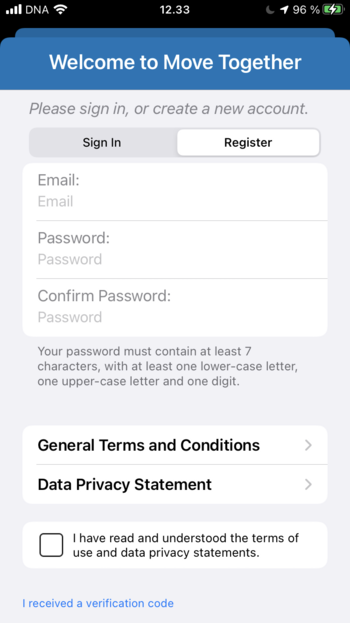
Rekisteröityäksesi seuraa näitä askelia:
- Syötä toimiva sähköpostiosoite. Henkilökohtainen sähköposti on suositeltavampi kuin työsähköposti.
- Syötä haluamasi salasana, joka sisältää 7 merkkiä, joista vähintään yksi pieni kirjain, yksi iso kirjain ja yksi numero.
- Vahvista salasana syöttämällä se uudestaan
- Lue käyttöehdot ja tietosuojaseloste ja merkitse laatikkoon ruksi hyväksyntäsi merkiksi
- Paina “Rekisteröidy”
Seuraavaksi sovellus lähettää sinulle sähköpostiisi vahvistuskoodin, jolla identiteettisi varmistetaan.
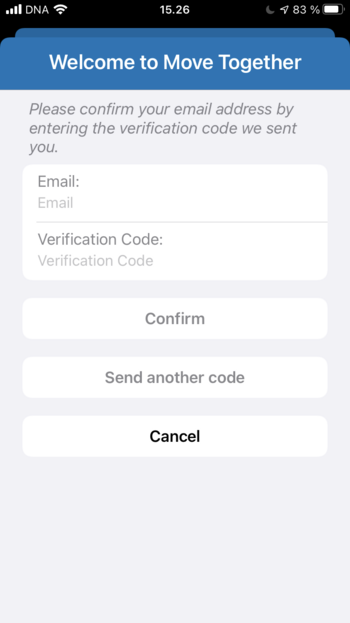
Syötä sähköpostiosoitteesi uudestaan ja saamasi vahvistuskoodia ja paina “Vahvista”. Voit lähettää uuden koodin painamalla “Lähetä uusi koodi”.
Jos myöhemmin käytön aikana sinua pyydetään kirjautumaan uudestaan mutta olet unohtanut salasanasi, paina “Unohditko salasanasi?”. Syötä sähköpostiosoitteesi ja paina “Jatka”. Saatuasi vahvistuskoodin, voit nyt syöttää uuden salasanan.
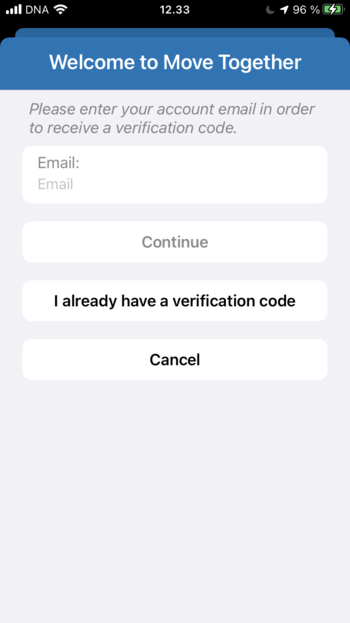
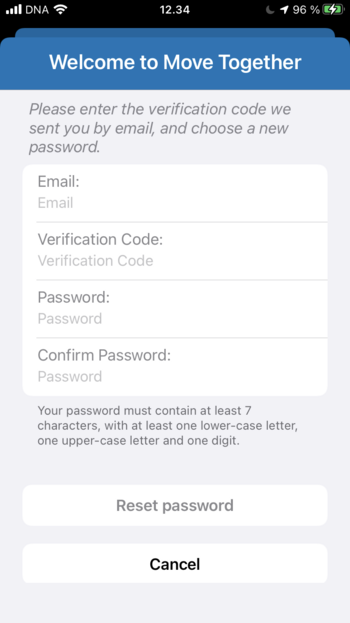
Luvat
Kun olet onnistunut rekisteröitymisessä MOPRIM Move Togetheriin, sovellus kysyy lupaa käyttää puhelimen sijaintitietoa. Jotta sovellus voi toimia jatkuvasti ja luotettavasti, sijaintietojen lupa pitää antaa muodossa “Salli aina” tarkoittaen myös silloin, kun sovellusta ei käytetä ja se on käynnissä taustalla.
Ensimmäiseksi, Applen lupakäytäntö sallii sijaintitietoluvan luvituksen käyttäjältä vain muodossa “Salli käytettäessä appia”. Tämä pitää valita. Toiseksi, käyttäjältä kysytään uudestaan sijaintitiedon luvitusta ja nyt täytyy valita käyttöön “Salli aina”. Vain tällä valinnalla sovellus voi toimia oikein.
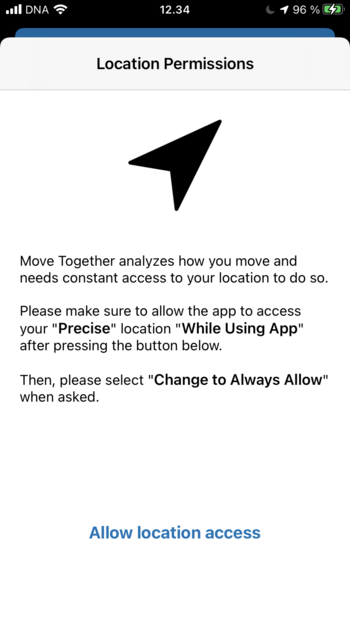
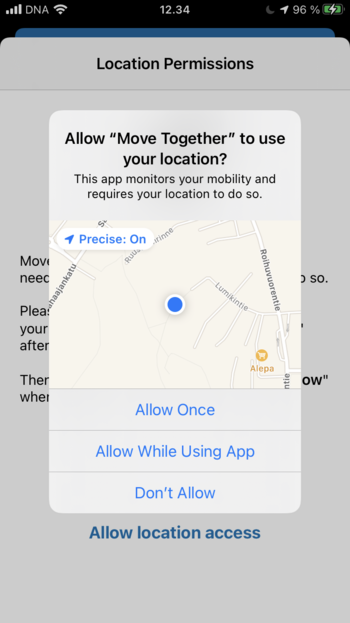
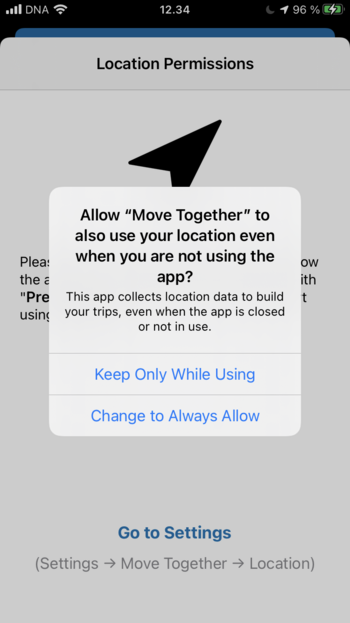
Lopuksi, Move Together kysyy lupaa käyttää liikunta- ja kuntoilutietojasi.
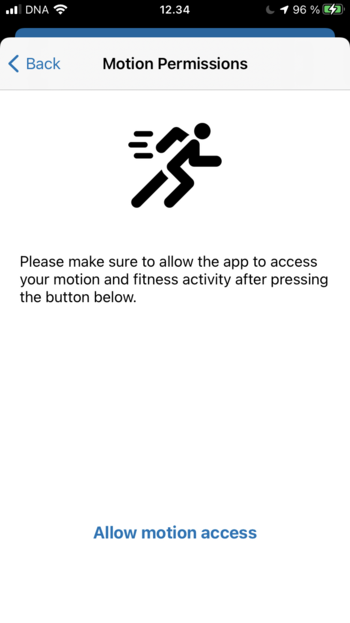
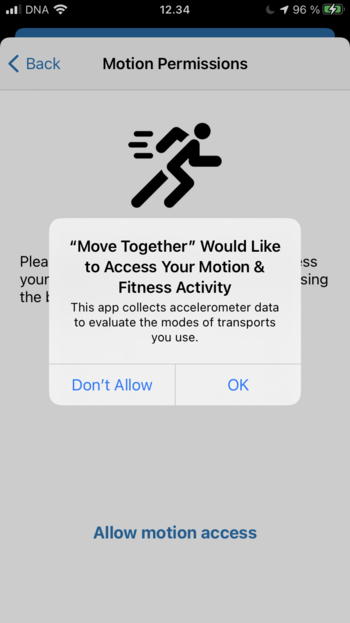
Kun tähän on annettu lupa, sovellus ilmoittaa kaiken olevan valmista ja voit alkaa käyttämään sovellusta. Sovellukseen syntyy dataa, kun olet tehnyt ensimmäiset matkasi.
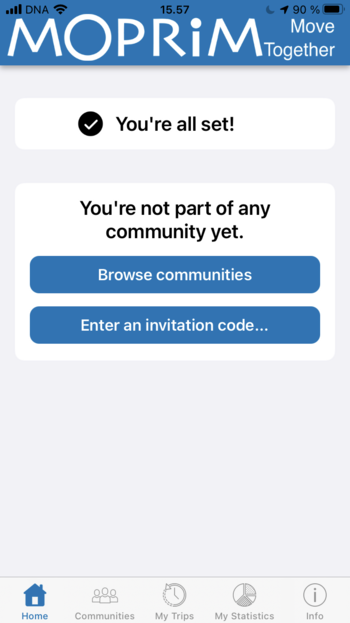
Jos et anna vaadittuja lupia tai myöhemmin perut antamasi luvat, et pysty käyttämään sovellusta. Voit antaa nämä luvat uudelleen iPhonen asetuksista.
Asetuksissa vieritä näyttöä alaspäin kunnes näet Move Together -sovelluksen, valitse se ja anna sovellukselle lupa käyttää sijaintia ja liikunta- ja kuntoilutietojasi. Pidä myös “Apin päivitys taustalla” aktiivisena, koska sovelluksen täytyy lähettää ja vastaanottaa dataa palvelimelta.
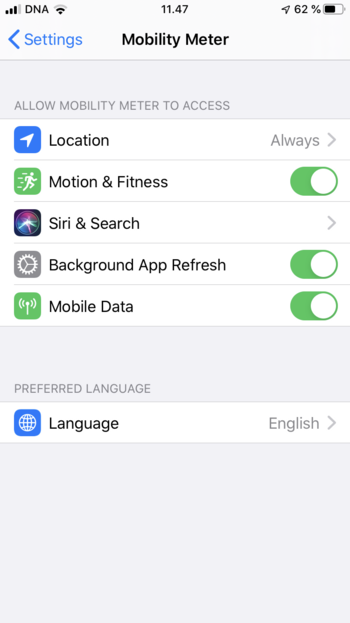
Paremman käyttökokemuksen vuoksi on suositeltavaa, että pidät mobiilidatan ja wifin käytössä.
Sovellus lähettää dataa säännöllisesti perustuen sovelluksen käyttöön, joten näet todennäköisemmin päivitettyä dataa, jos käytät sitä säännöllisesti ja sinulla on luotettava internet-yhteys.
Move Together -sovelluksen pysyminen käynnissä
Jotta Move Together -sovellus voi toimia kuten tarkoitettu, sen pitää pysyä iPhonessa käynnissä taustalla.
iPhonen käyttöjärjestelmä kysyy sinulta silloin tällöin haluatko edelleen antaa sovelluksen saada sijaintitietojasi. Tähän pitää aina vastata “Salli aina”, jotta sovellus voi jatkaa toimintaansa.
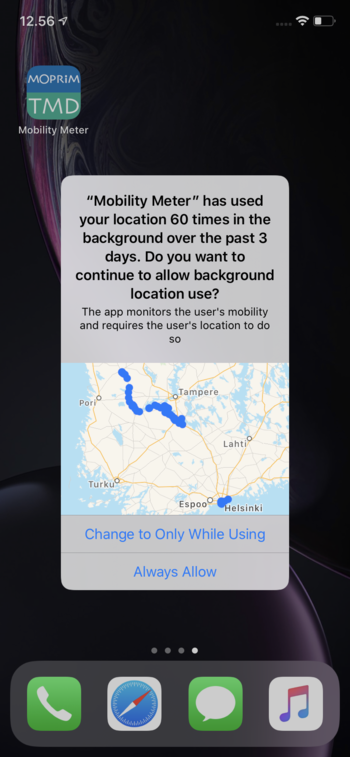
On suositeltavaa avata sovellus sen jälkeen, kun puhelin on käynnistetty uudestaan, jotta sovellus pysyy aktiivisena ja rekisteröi matkojasi. Voit tarkistaa sovelluksen päälläolon avaamalla sen ja tarkistamalla viimeaikaisia tuloksia.
Jos käytät Appien vaihto-ominaisuutta (pyyhkäisy ylös alareunasta ja pito) on tärkeää, että ET tapa sovellusta pyyhkäisemällä sitä ylös ja pois.
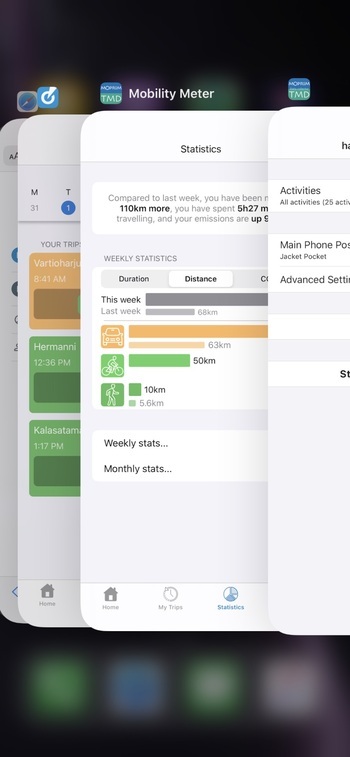
Sovelluksen käyttö
Kun sovellus on luvitettu oikein, pääset Koti-näkymään. Huomioi, että tämä näkymä on ensi vaiheessa tyhjä, koska dataa ei ole vielä kerätty. Kun olet liikkunut merkittävästi, alkaa sovellus näyttämään dataa.
Sovellus on jaettu näkymiin, jotka voi valita alapalkista. Näkymiä ovat:
- Koti: Nopea katsaus viimeisimpään matkaasi ja viimeisen 7 päivän avaintilastoihin. Näkymässä on myös tietokortteja yhteisöistä, joihin olet liittynyt
- Yhteisöt: Omien yhteisön tuloksien tarkastelu ja uusiin yhteisöihin liittyminen
- Matkani: Omien matkajesi tarkastelu päiväkohtaisesti kalenterinäkymästä
- Tilastot: Omien liikkumistilastojesi tarkastelu käytetyn ajan, kuljetun matkan ja hiilijalanjäljen perusteella
- Ohje: Pääsy ohjeisiin, palautteeseen, käyttöehtoihin ja oman tilin hallintaan
Jokaista näkymää voi vierittää ylös ja alas. Näkymissä voi olla myös tietokortteja, joista voi nähdä lisää dataa pyyhkäisemällä oikealle ja vasemmalle.
Koti-näkymä
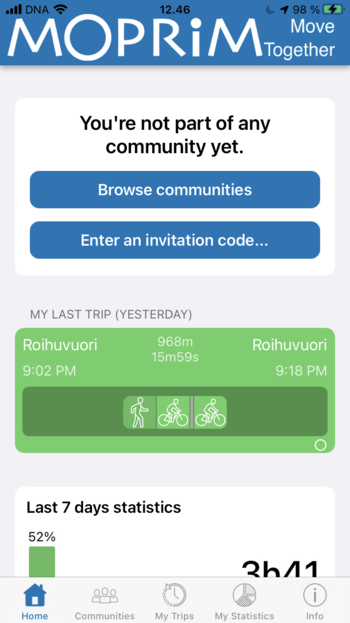
Voit heti liittyä sopivaan yhteisöön. Yhteisöt voivat olla kutsuperiaatteella toimivia tai avoimia kaikille käyttäjille. Olet saattanut saada organisaatioltasi kutsukoodin, jonka voit syöttää painamalla “Syötä kutsukoodi”.
Koti-näkymä näyttää ylimpänä korttina viimeisimmän matkasi. Se on esitetty matkaketjuna, joka voi sisältää useita eri liikkumimuotoja, esimerkiksi kävely, bussi, juna ja kävely. Painamalla korttia avautuu karttanäkymä, jossa voit tarkastella kulkemaasi reittiä ja käyttämiäsi liikkumismuotoja.
Karttanäkymä
Koskettamalla matkaketjua missä tahansa kohdassa sovellusta avautuu karttanäkymä. Voit tarkastella koko matkaa tai sen osia, jotka on jaoteltu eri liikkumismuotojen mukaan.
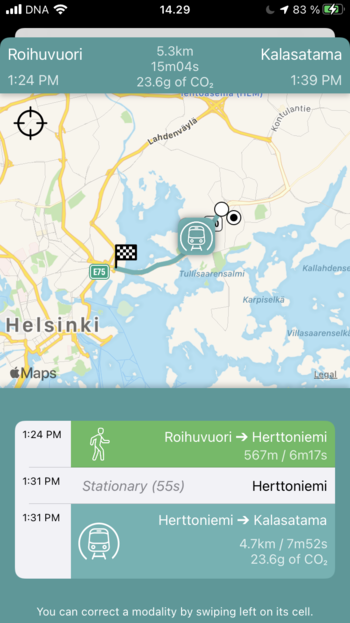
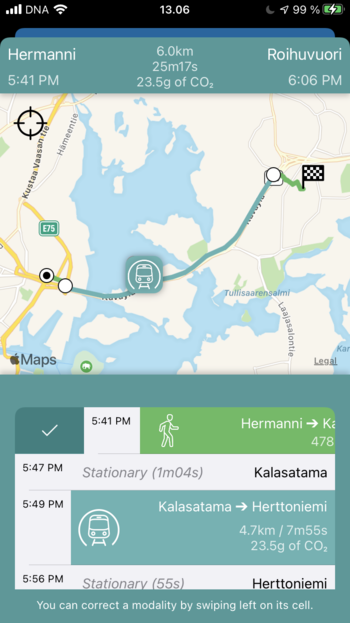
Koskettamalla aikajanalla tiettyä matkasegmenttiä kartta kohdistuu tähän segmenttiin. Voit myös tutkia karttaa normaaleilla sormieleillä.
Tässä näkymässä voit myös korjata virheellisesti merkityn liikkumismuodon. Pyyhkäisemällä virheellisen segmentin kohdalla vasemmalle paljastuu painike, josta voi avata listan liikkumismuodoista ja valita oikean muodon.
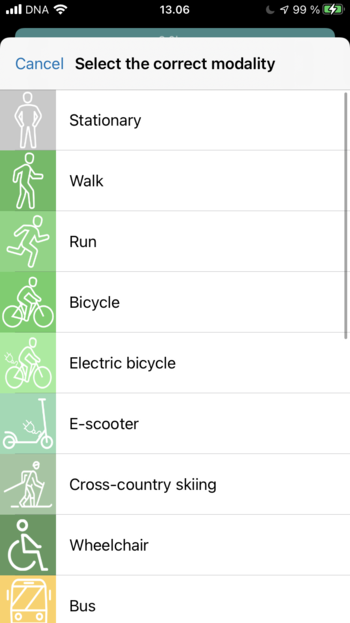
Pyyhkäisemällä oikealle vahvistaa segmentin oikeaksi. Omien matkojen korjaaminen paitsi vaikuttaa omiin tilastoihisi niin myös auttaa MOPRIMia kehittämään teknologiaansa. Lopuksi, voit myös vahvistaa koko matkaketjun kaikki segmenttit painamalla nappia “Valitse kaikki liikkumismuodot tarkistetuiksi”.
Yhteisöt-näkymä
Yhteisöt-näkymässä voit tarkastella yhteisöjä, joihin olet liittynyt, ja näiden yhteisöjen datanjakoluvituksia.
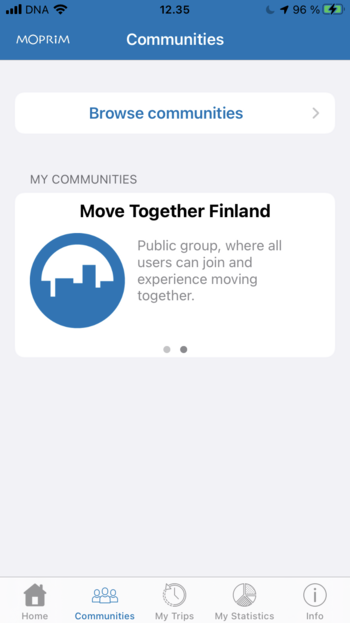
Yhteisöt-näkymä näyttää omat yhteisösi (joihin olet liittynyt) ja niiden tarjolla olevia tilastoja, kuten tulostauluja ja oman osuutesi yhteisön yhteisestä tavoitteesta. Voit pyyhkäistä vasemmalle ja oikeall vaihtaaksesi omien yhteisöjesi välillä.
Painamalla “Selaa yhteisöjä”, voit nähdä listauksen tarjolla olevista avoimista yhteisöistä tai syöttää kutsukoodin suljettuun yhteisöön, johon sinut on kutsunut oma organisaatiosi. Valitsemalla yhteisö voit tarkastella sen käyttötarkoitusta, omistajaa ja mitä tietoja yhteisö haluaa liikkumisestasi.
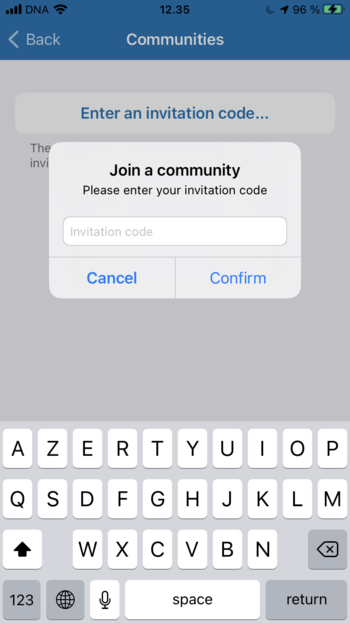
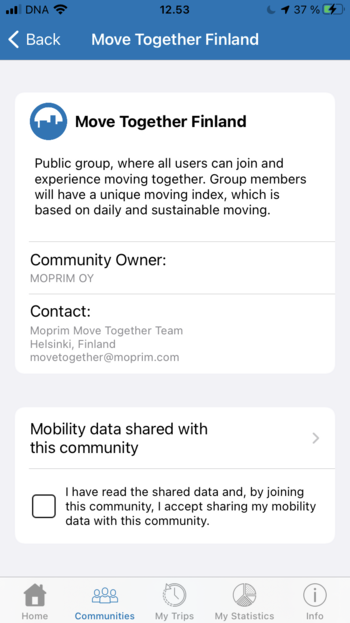
Sinun tulee käydä läpi tarkasti mitä tietoja yhteisö pyytää. Usein tiedot ovat summaarisia luonteeltaan, kuten päivittäisten ajokilometrien määrä. Raportointiväli ja historiallisen datan mahdollinen jakaminen käydään myös läpi.
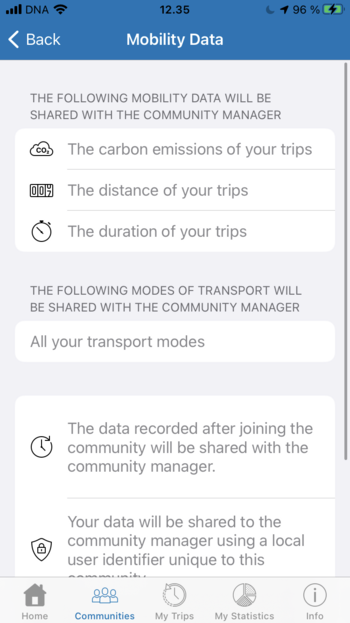
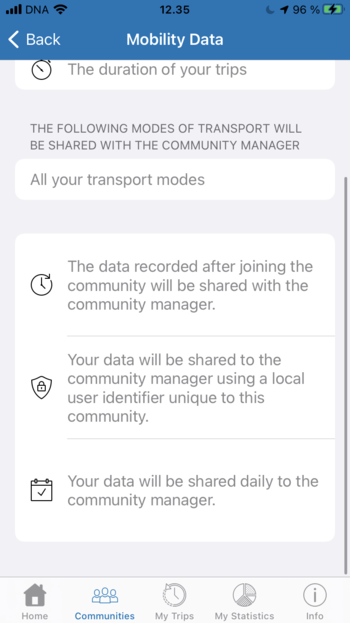
Yhteisö voi pyytää sinulta myös lisätietoja, kuten käyttäjänimen (lempinimen) joka näkyisi tulostaululla:

MOPRIM voi sitten jakaa yhteisölle vain niitä tietoja, joihin olet antanut luvan. Voit myös alkaa vertailemaan omia suorituksiasi tulostaululla, jossa on myös muiden yhteisön jäsenten tulokset.
Voit jättäytyä pois yhteisöstä milloin tahansa painamalla “Poistu yhteisöstä”. Tämä lopettaa tietojesi jakamisen tämän yhteisön kanssa. Move Together -sovellus jatkaa tietojen keräämistä omaan ja muiden yhteisöjesi käyttöön normaalisti.
Matkani-näkymä
Matkani-näkymässä voit tarkastella matkojasi jonain tiettynä päivänä. Voit valita tarkasteltavan päivän yläreunan kalenterinäkymästä.
Jokaiselle päivälle kaikki matkaketjut on esitetty aikajärjestyksessä.
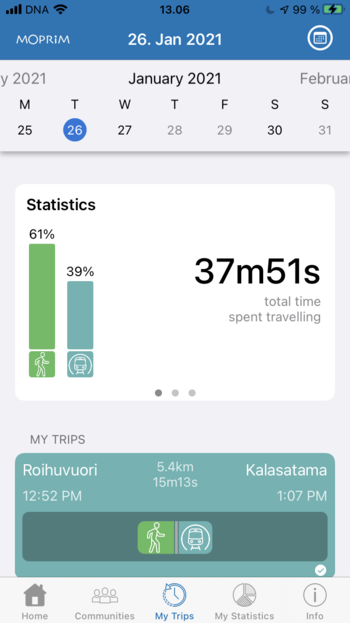
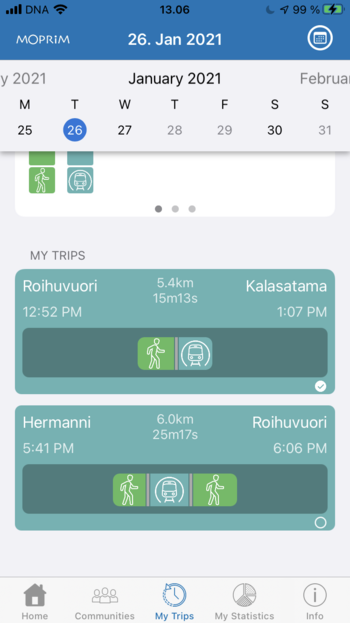
Tilastokortti kertoo yhteenlaskettuja tietoja jaoteltuna liikkumismuodon mukaan. Voit vaihtaa näkymää matkan, ajan ja hiilijalanjäljen välillä pyyhkäisemällä oikealla tai vasemmalle.
Painamalla matkaketjua saat avattua karttanäkymän.
Tilastot-näkymä
Tilastot-näkymässä voit tarkastella matkojasi viikkotasolla ja verrata edellistä viikkoa sitä edeltävään viikkoon. Voit vaihtaa näkymää matkan, ajan ja hiilijalanjäljen välillä pyyhkäisemällä.
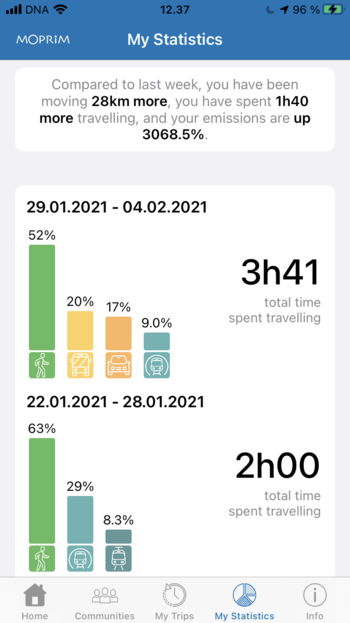
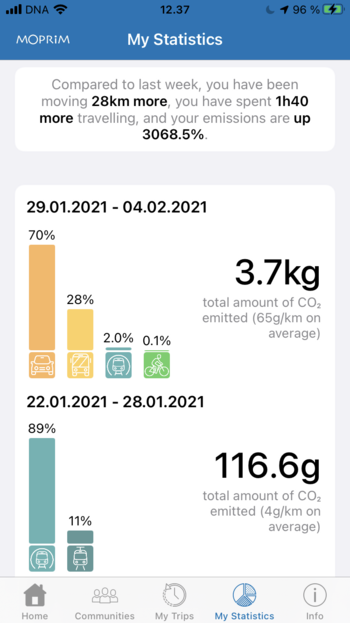
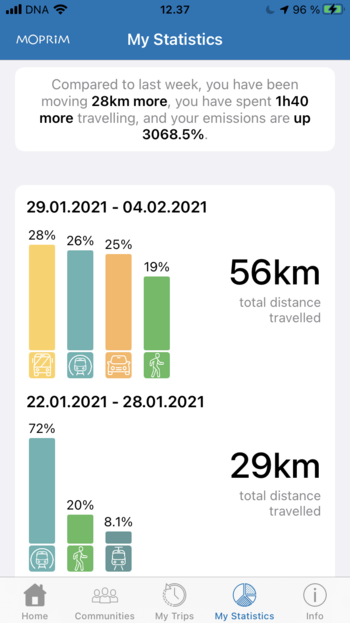
Ohje-näkymä
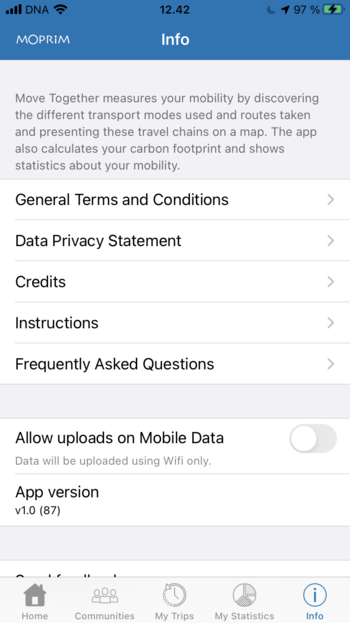
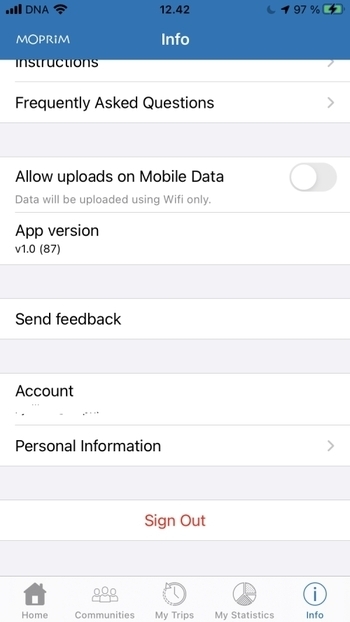
Ohje-näkymässä näet tietoja sovelluksesta, kuten tämän käyttöohjeen ja usein kysytyt kysymykset. Voit myös lähettää palautetta kehitystiimillemme, jos kohtaat ongelmia sovelluksen käytössä tai jos sinulla on parannusehdotuksia. Voit myös editoida tilisi henkilötietoja. Jos haluat poistaa tilisi kokonaan, ole yhteydessä MOPRIMiin. Tätä toimintoa ei voi perua.
Palaute
Auttaaksesi parantamaan palvelua ja sen pohjalla toimivia algoritmeja, tarjoamme kaksi tapaa lähettää palautetta:
- Matkani-näkymässä voit korjata virheellisen liikkumismuodon valitsemalla matkaketjun, pyyhkäisemällä virheellisen matkasegmentin kohdalla vasemmalle ja valitsemalla oikea liikkumismuoto. Tämä auttaa meitä ymmärtämään miten liikkumismuodon tunnistusta pitää kehittää ja on siten arvokasta tietoa palvelun parantamiseksi.
- “Lähetä palautetta” avaa tukisivun webissä ja täyttää lomakkeeseen valmiiksi olennaisia tietoja sovelluksesta. Voit lisätä lomakkeeseen kuvauksen ongelmasta ja sähköpostiosoitteesi, jotta MOPRIM voi olla yhteydessä sinuun.